Làm cách nào để tìm ngày của Chủ nhật trước đó trong Excel?
Đôi khi, khi bạn làm việc trên trang tính Excel, bạn muốn lấy ngày chủ nhật gần đây nhất qua một ngày nhất định. Giả sử, bạn có ngày 2015/2/6 và bây giờ, bạn muốn lấy ngày Chủ nhật 2015/2/1 trước đó. Bạn có thể giải quyết công việc này như thế nào trong Excel?
Tìm ngày của Chủ nhật trước bằng công thức trong Excel
 Tìm ngày của Chủ nhật trước bằng công thức trong Excel
Tìm ngày của Chủ nhật trước bằng công thức trong Excel
Với công thức đơn giản sau, bạn có thể nhanh chóng lấy được ngày của chủ nhật gần đây từ ngày đã cho. Vui lòng làm như sau:
1. Nhập công thức này: =INT((A2-1)/7)*7+1 vào một ô trống bên cạnh ngày đã cho của bạn, (A2 là ô có ngày bạn muốn sử dụng), xem ảnh chụp màn hình:
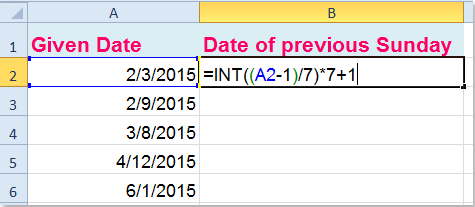
2. Sau đó, kéo chốt điền vào các ô mà bạn muốn điền vào công thức này và bạn sẽ nhận được số gồm năm chữ số như ảnh chụp màn hình sau:
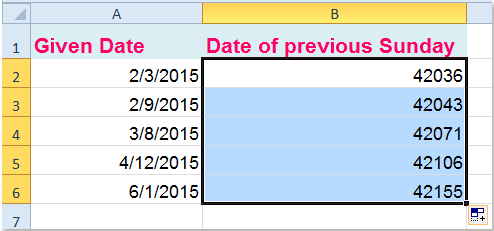
3. Và sau đó thay đổi định dạng ô thành ngày tháng, nhấp chuột phải và chọn Format Cells từ menu ngữ cảnh, sau đó trong cửa sổ bật ra Format Cells hộp thoại, dưới Con số tab, nhấp vào Ngày từ bên trái Phân loại và sau đó chọn một định dạng ngày bạn cần từ Kiểu hộp danh sách, xem ảnh chụp màn hình:
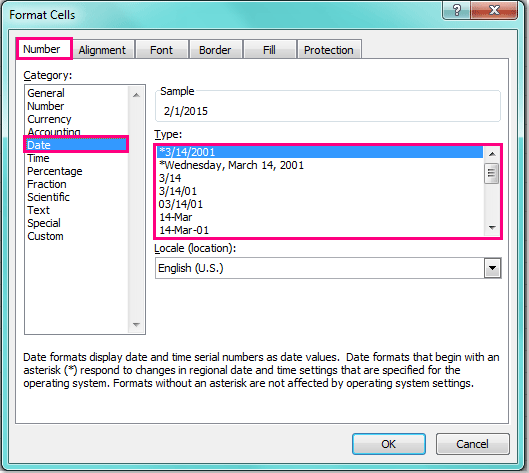
4. Sau khi chỉ định định dạng ngày, hãy nhấp vào OK để đóng hộp thoại và bạn có thể thấy các số đã được chuyển đổi sang định dạng ngày tháng:

Chú thích: Với công thức này, nếu ngày đã cho chỉ là Chủ nhật thì ngày được tính sẽ là ngày đó.
Bài viết liên quan:
Làm thế nào để tìm ngày của Thứ Hai tới trong Excel?
Công cụ năng suất văn phòng tốt nhất
Nâng cao kỹ năng Excel của bạn với Kutools for Excel và trải nghiệm hiệu quả hơn bao giờ hết. Kutools for Excel cung cấp hơn 300 tính năng nâng cao để tăng năng suất và tiết kiệm thời gian. Bấm vào đây để có được tính năng bạn cần nhất...

Tab Office mang lại giao diện Tab cho Office và giúp công việc của bạn trở nên dễ dàng hơn nhiều
- Cho phép chỉnh sửa và đọc theo thẻ trong Word, Excel, PowerPoint, Publisher, Access, Visio và Project.
- Mở và tạo nhiều tài liệu trong các tab mới của cùng một cửa sổ, thay vì trong các cửa sổ mới.
- Tăng 50% năng suất của bạn và giảm hàng trăm cú nhấp chuột cho bạn mỗi ngày!
